![[Разблокировать новый жест] Как использовать касание назад на телефонах Samsung Galaxy](https://cdn.amkstation.com/wp-content/uploads/2023/04/How-to-use-Back-Tap-on-Samsung-640x375.webp)
С каждым поколением телефонов соотношение площади экрана к корпусу увеличивается, и жесты становятся все более предпочтительным методом управления телефоном. Это просто, и у вас есть доступ практически ко всем действиям жестов. Кроме того, вы можете добавить дополнительные жесты, которые еще не поддерживаются. Это руководство предназначено для вас, если у вас есть телефон Samsung. Вы можете узнать, как использовать касание назад Samsung прямо здесь.
В последние годы жесты смартфонов стали очень популярными, и в результате OEM-производители смартфонов продолжают добавлять дополнительные жесты. Использование определенных букв или символов для доступа к приложениям или выполнения действий, двойное или тройное касание передней и задней панели и многие другие жесты также широко распространены в наши дни.
Жест Apple назад, который включен на iPhone по умолчанию в качестве функции специальных возможностей, является одним из самых известных жестов. Это один из самых приятных жестов, потому что коснуться экрана так же просто, как дотянуться до задней панели телефона, удерживая его. Но телефоны Samsung не поставляются с ним по умолчанию. Используя этот подход, вы все равно можете заставить его работать на своем телефоне Samsung.
Поддерживаемые действия Back Tap
Эти действия можно выполнить на устройстве Samsung с помощью жеста «назад».
- Сделать снимок экрана
- Доступ к голосовому помощнику Google
- Запустить всплывающее окно
- Показать уведомления
- Показать последние приложения
- Действие кнопки «Назад»
- Откройте приложение
Как включить Back Tap на Samsung
Для телефонов Samsung обратный тап по умолчанию недоступен; поэтому вы должны сначала включить его, используя известную службу настройки, известную как Good Lock. Да, мы можем легко сделать вывод, что обсуждение расширенной настройки относится к Good Lock. На телефоне Samsung следуйте этим инструкциям, чтобы активировать касание назад.
- Откройте Galaxy Store на своем телефоне после подключения его к Интернету.
- Установите Good Lock (от Good Lock Labs) на свой телефон, выполнив поиск.
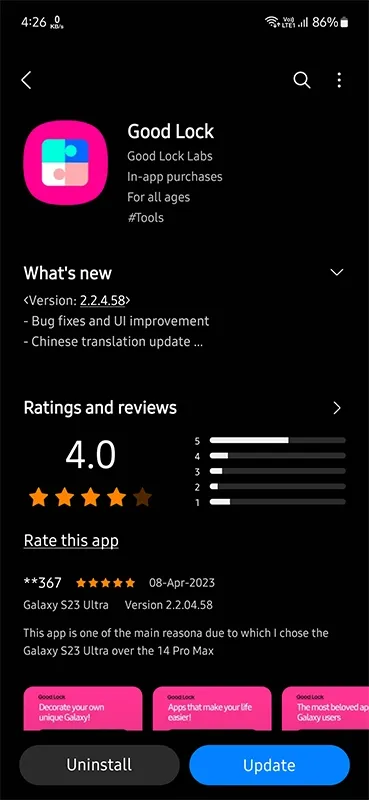
- Найдите модуль RegiStar, открыв приложение. Нажав значок загрузки, вы можете установить модуль на свой телефон.
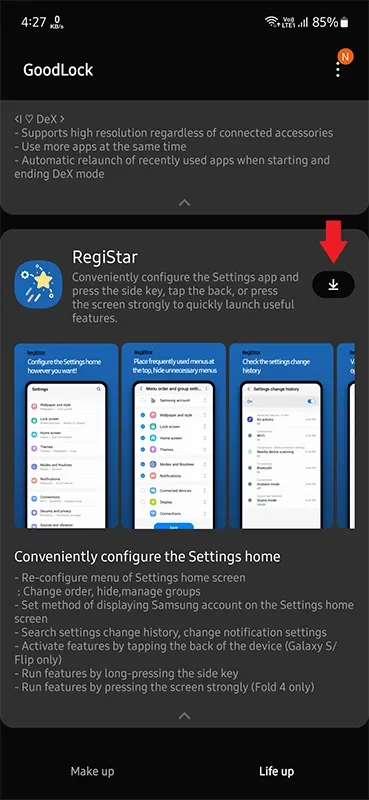
- Вернитесь в Good Lock и выберите модуль RegiStar после установки модуля.

- Коснитесь действия Back-Tap в дополнении настроек RegiStar.

- Включите обратный кран, включив переключатель.
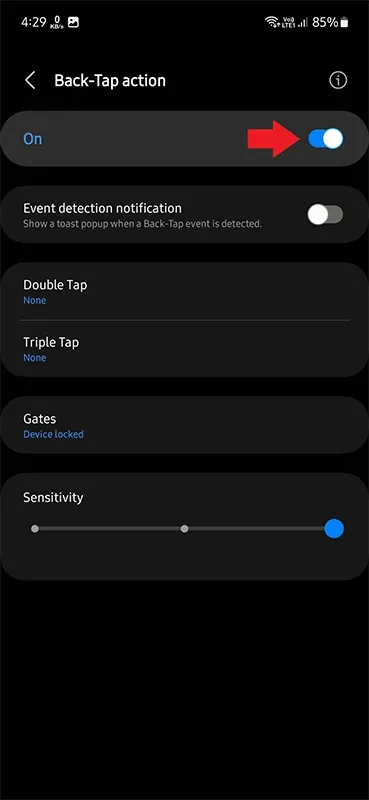
Таким образом, используя Good Lock, вы можете включить Back Tap на своем телефоне Samsung.
Как использовать Back Tap на Samsung
Теперь вы можете выбрать желаемое действие для жестов касания после включения касания назад на телефоне. Двойные и тройные нажатия поддерживаются функцией обратного касания.
- Войдите в RegiStar на своем смартфоне.
- Используется отвод назад. Теперь нажмите «Двойное нажатие» и выберите действие, которое хотите назначить.

- Вернитесь, сделав то же самое с Triple Tap.
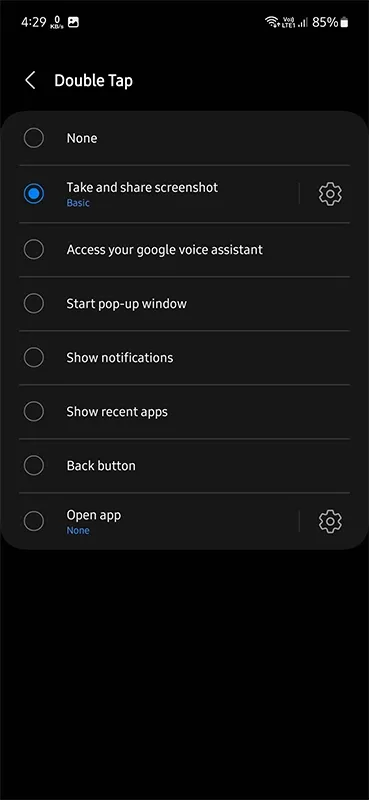
- Теперь дважды или трижды коснитесь задней панели телефона, и указанное вами действие должно быть выполнено.
Вот оно, подробное объяснение того, как использовать Back Tap на устройстве Samsung. Как вы думаете, какое движение лучше всего подходит для удара сзади? И дайте нам знать в области комментариев, если у вас есть какие-либо вопросы.




Добавить комментарий